Hogyan távolíthat el valakit az iPhone megosztott fotókönyvtárából

Abban az esetben, ha nem szeretné megosztani az iPhone-on lévő fotókönyvtárát valakivel a listán, törölheti őket, ha akarja.

Ha gyorsan el szeretné küldeni az iPhone-on lévő fényképeket másoknak, létrehozhat egy megosztott fotókönyvtárat az iPhone-on az iCloudon keresztül , amikor tetszőleges számú embert adhat hozzá. Abban az esetben, ha nem szeretné megosztani az iPhone-on lévő fotókönyvtárát valakivel a listán, törölheti őket, ha akarja. Az alábbi cikk eligazítja, hogyan törölhet valakit az iPhone megosztott fotókönyvtárából.
Útmutató valakinek az iPhone megosztott fotókönyvtárából való törléséhez
1. lépés:
Először nyissa meg a Beállításokat a telefonján, majd kattintson a Fotók alkalmazásra. Az új kezelőfelületre váltva a felhasználók a Megosztott könyvtárra kattintanak az alábbiak szerint.
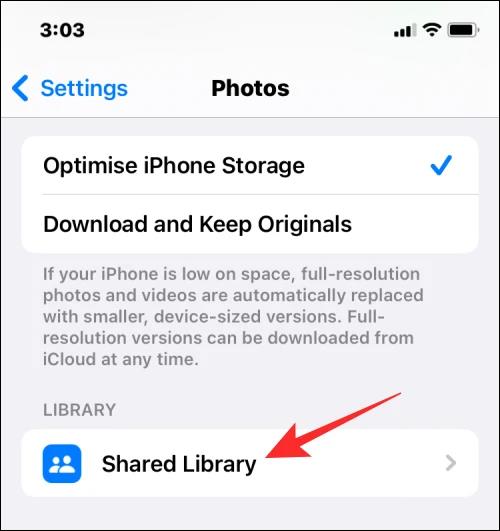
2. lépés:
Megjeleníti az iPhone-on az iCloud segítségével megosztott fotókönyvtárak résztvevőinek listáját. Kattintson arra a személyre, akit el szeretne távolítani a listáról.
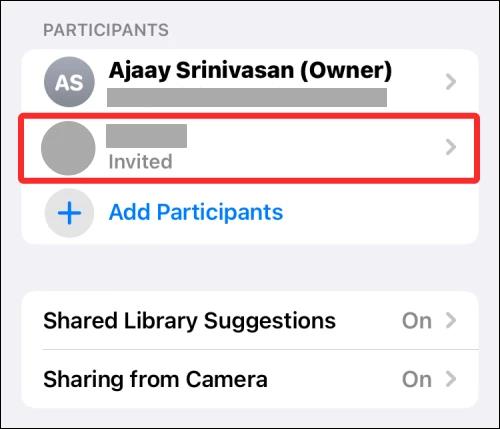
3. lépés:
Váltson az új felületre, kattintson az Eltávolítás a megosztott könyvtárból elemre , hogy eltávolítsa az adott személyt az iPhone megosztott könyvtárak listájáról az iCloud használatával.
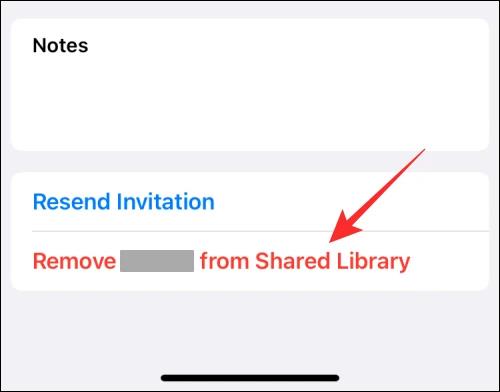
Közvetlenül a képernyő alatt megjelenik egy üzenet, amely megkérdezi, hogy biztosan törölni szeretné-e ezt a személyt, kattintson az Eltávolítás gombra a törlés folytatásához.
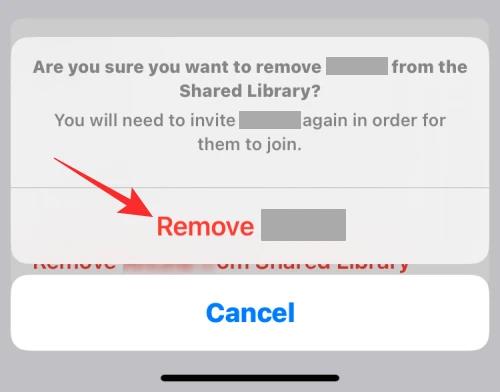
Miután eltávolított valakit az iPhone megosztott könyvtárából az iCloud segítségével, az illető csak akkor férhet hozzá megosztott tartalmakhoz a megosztott könyvtárából, ha kevesebb mint 7 napja van benne, és a személyes megosztott könyvtárához, ha több mint 1 hete vesz részt.
A Sound Check egy kicsi, de nagyon hasznos funkció az iPhone telefonokon.
Az iPhone Fotók alkalmazásának memóriafunkciója van, amely filmekhez hasonlóan zenés fotó- és videógyűjteményeket hoz létre.
Az Apple Music kivételesen nagyra nőtt 2015-ös bevezetése óta. A Spotify után a mai napig a világ második legnagyobb fizetős zenei streaming platformja. A zenei albumok mellett az Apple Music több ezer zenei videónak, éjjel-nappali rádióállomásnak és sok más szolgáltatásnak ad otthont.
Ha háttérzenét szeretne a videóiban, vagy pontosabban a lejátszott dalt rögzíti a videó háttérzeneként, akkor van egy rendkívül egyszerű megoldás.
Bár az iPhone tartalmaz egy beépített Időjárás alkalmazást, néha nem ad elég részletes adatokat. Ha hozzá szeretne adni valamit, az App Store-ban rengeteg lehetőség áll rendelkezésre.
Az albumokból származó fényképek megosztása mellett a felhasználók fotókat is hozzáadhatnak az iPhone megosztott albumaihoz. Automatikusan hozzáadhat fényképeket a megosztott albumokhoz anélkül, hogy újra kellene dolgoznia az albumból.
Két gyorsabb és egyszerűbb módja van a visszaszámláló/időzítő beállításának Apple-eszközén.
Az App Store több ezer nagyszerű alkalmazást tartalmaz, amelyeket még nem próbált ki. Az általános keresési kifejezések nem biztos, hogy hasznosak, ha egyedi alkalmazásokat szeretne felfedezni, és nem szórakoztató véletlenszerű kulcsszavakkal végtelen görgetésbe kezdeni.
A Blur Video egy olyan alkalmazás, amely elhomályosítja a jeleneteket vagy a telefonján kívánt tartalmat, hogy segítsen nekünk a nekünk tetsző kép elkészítésében.
Ez a cikk bemutatja, hogyan telepítheti a Google Chrome-ot alapértelmezett böngészőként iOS 14 rendszeren.









